win10开机无d盘完美解决方法?win10系统d盘不见了如何处理
更新时间:2024-05-16 17:36:22作者:huige
一般电脑中都是有cdef盘的,可是有不少win10专业版系统用户在开机的时候发现无d盘,很多人不知道该怎么办,可能是D盘被隐藏了等原因引起的,如果你有遇到了一样的问题,那就跟随着笔者的步伐一起来学习一下win10开机无d盘完美解决方法,希望帮助到大家。
方法如下:
1、在此电脑上右键,点击管理。

2、点击磁盘管理查看磁盘。

3、若磁盘大小等于各磁盘大小之和,证明没有分配磁盘盘符,重新分配一个即可。
4、若磁盘大小不等于各磁盘大小之和,证明磁盘被隐藏。磁盘隐藏可以是修改注册表,可以是系统工具,可以是软件,但想要进入磁盘的话是不需要恢复隐藏磁盘的。

5、按住键盘windows+r组合键或者点击开始菜单>>运行或者打开任务管理器>>文件>>运行。


6、在运行框里输入d:,点击确定,进入d盘。
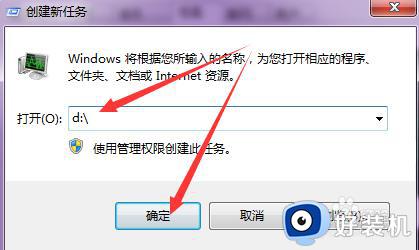
关于win10系统d盘不见了的详细解决方法就给大家介绍到这里了,有遇到一样情况的用户们可以参考上述方法步骤来进行解决,希望帮助到大家。
win10开机无d盘完美解决方法?win10系统d盘不见了如何处理相关教程
- 重装win10系统电脑d盘不见了如何处理
- win10重装d盘不见了怎么办 win10安装后d盘不见了解决方法
- win10装完后没有d盘怎么回事 装win10后D盘不见了如何解决
- w10系统d盘打不开怎么办 w10电脑d盘无法打开解决方法
- win10电脑d盘锁定怎么解锁 win10电脑d盘被锁如何解锁
- win10c盘分出d盘的方法 win10如何从c盘中分出d盘
- win10将d盘分给c盘设置步骤 win10如何把d盘空间分给c盘
- win10如何将桌面转移到D盘 win10桌面转移到D盘的方法
- win10电脑d盘e盘f盘都不见了怎么办 win10电脑磁盘def不见了如何找回
- 为什么win10系统打开D盘提示请确认是否具有读写权限
- win10拼音打字没有预选框怎么办 win10微软拼音打字没有选字框修复方法
- win10你的电脑不能投影到其他屏幕怎么回事 win10电脑提示你的电脑不能投影到其他屏幕如何处理
- win10任务栏没反应怎么办 win10任务栏无响应如何修复
- win10频繁断网重启才能连上怎么回事?win10老是断网需重启如何解决
- win10批量卸载字体的步骤 win10如何批量卸载字体
- win10配置在哪里看 win10配置怎么看
win10教程推荐
- 1 win10亮度调节失效怎么办 win10亮度调节没有反应处理方法
- 2 win10屏幕分辨率被锁定了怎么解除 win10电脑屏幕分辨率被锁定解决方法
- 3 win10怎么看电脑配置和型号 电脑windows10在哪里看配置
- 4 win10内存16g可用8g怎么办 win10内存16g显示只有8g可用完美解决方法
- 5 win10的ipv4怎么设置地址 win10如何设置ipv4地址
- 6 苹果电脑双系统win10启动不了怎么办 苹果双系统进不去win10系统处理方法
- 7 win10更换系统盘如何设置 win10电脑怎么更换系统盘
- 8 win10输入法没了语言栏也消失了怎么回事 win10输入法语言栏不见了如何解决
- 9 win10资源管理器卡死无响应怎么办 win10资源管理器未响应死机处理方法
- 10 win10没有自带游戏怎么办 win10系统自带游戏隐藏了的解决办法
